Membres du site : Ajouter une page de profil à votre espace membres
5 min
Dans cet article
- Ajouter la page de profil à l'espace membres
- Personnaliser la page de profil
- Modifier les champs apparaissant dans les profils des membres
Offrez aux membres de votre site leur propre profil personnel, un endroit où ils peuvent expliquer qui ils sont à votre communauté en ligne. Les membres peuvent personnaliser leur profil pour afficher une description qu'ils ont écrite à leur sujet, des images, des vidéos et plus encore.
Suggestion :
Lorsque vous utilisez des applis de réseaux sociaux (par exemple Wix Blog, Wix Forum, Fileshare), la page de profil est automatiquement ajoutée à votre site. Vous pouvez vérifier si elle existe déjà dans le panneau Pages.
Ajouter la page de profil à l'espace membres
Si la page de profil ne fait pas déjà partie de votre espace membres, vous pouvez l'ajouter directement à partir du panneau Pages de votre Éditeur.
Éditeur Wix
Éditeur Studio
- Cliquer sur Pages et Menu
 à gauche de l'Éditeur.
à gauche de l'Éditeur. - Cliquez sur Espace membres.
- Cliquez sur le bouton + Gérer les pages membres.
- Cliquez sur + Ajouter un onglet à côté de Profil sous la section Page membre .
Suggestion :
Vous pouvez également ajouter et supprimer des onglets directement depuis votre Éditeur. Cliquez sur l'élément Page membre dans l'éditeur et cliquez sur Gérer les pages membres pour ajouter et supprimer des onglets de votre menu membre.
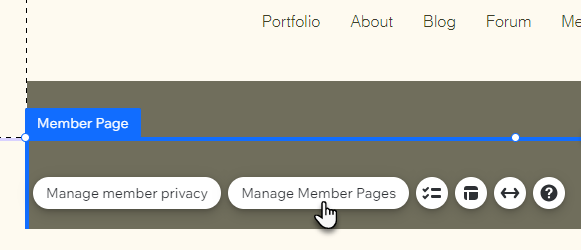
Personnaliser la page de profil
Vous pouvez ajuster les paramètres de la page de profil afin que le design, la mise en page et le texte correspondent tous à votre style.
Éditeur Wix
Éditeur Studio
- Accédez à la page de profil dans votre Éditeur :
- Cliquez sur Pages
 à gauche de l'éditeur.
à gauche de l'éditeur. - Cliquez sur Page membre sous Espace membres.
- Sélectionnez l'onglet Profil dans le menu déroulant.

- Cliquez sur Pages
- Sélectionnez l'élément Profil sur la page.
- Cliquez sur Paramètres.
- Cliquez sur les onglets dans le panneau Paramètres pour personnaliser les éléments suivants :
- Mise en page : Ajustez l'espacement entre les sections de la page de profil.
- Sections : Modifiez le texte et les informations apparaissant dans les sections de la page (par exemple En-tête, À propos)
- Design : Modifiez les polices et les couleurs de différents éléments de cette page (par exemple boutons, séparateurs, arrière-plan du profil)
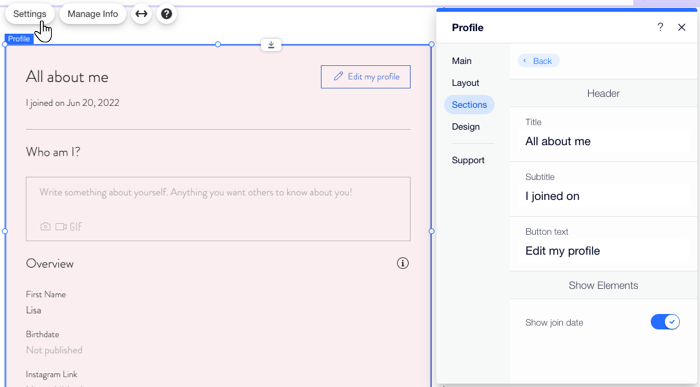
Modifier les champs apparaissant dans les profils des membres
Choisissez les informations à afficher sur la page de profil de vos membres. Choisissez parmi les champs suggérés comme le nom et l'adresse e-mail, ou créez-en des personnalisés si nécessaire. Assurez-vous que les champs sont définis sur Public afin qu'ils apparaissent dans les profils des membres.
Pour modifier les champs :
- Accédez à l'onglet Membres du site dans le tableau de bord de votre site.
- Cliquez sur Plus d'actions en haut à droite.
- Cliquez sur Gérer les informations sur les membres.
- Les champs actuels apparaissent sous Personnaliser les champs d'informations. Cliquez ci-dessous pour savoir comment :
Ajouter plus de champs
Rendre un champ public
Masquer un champ
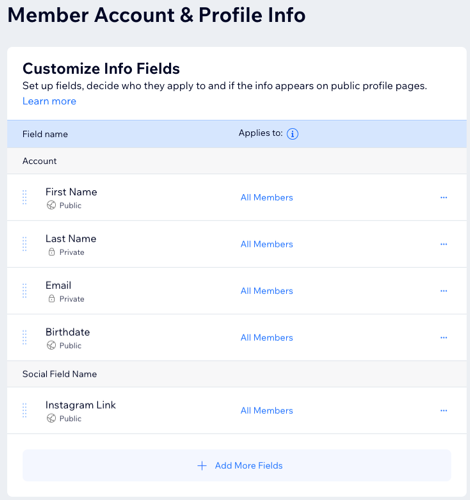
Suggestion :
Pour chaque champ, vous pouvez décider si tous les membres du site ou seulement les membres sélectionnés peuvent le remplir. En savoir plus sur l'ajout de champs uniquement pour des membres spécifiques


 à côté du champ concerné.
à côté du champ concerné.